先備知識:
2如何申請google的免費電子郵件帳號
http://econsultant520.blogspot.com/2008/01/2google.html
3如何在Google所提供的部落格,建立自己的部落格
http://econsultant520.blogspot.com/2008/01/3google.html
3如何在gmail中啟用Google所提供的對應部落格
http://econsultant520.blogspot.com/2008/01/3gmailgoogle.html
8_1如何安裝google提供的picasa軟體
http://econsultant520.blogspot.com/2008/01/81googlepicasa.html
8_2Picasa已管理的資料夾如何移除
http://econsultant520.blogspot.com/2008/01/82picasa.html
4如何啟用google提供的網路相簿 _Picasa 網路相簿
http://econsultant520.blogspot.com/2008/01/4googlepicasa.html
4_1如何上傳相片到Google所提供的picasa網路相簿
http://econsultant520.blogspot.com/2008/01/41googlepicasa.html
相關單元:
3_1如何在Google所提供的部落格,建立文章
http://econsultant520.blogspot.com/2008/01/31google.html
3_2Google提供的部落格,如何載入影片檔
http://econsultant520.blogspot.com/2008/01/32google_26.html
3_2如何在Google 所提供的部落格,放入照片
http://econsultant520.blogspot.com/2008/01/32google.html
3_2_1如何在Google提供的部落格,一次依序放5張照片
http://econsultant520.blogspot.com/2008/01/321google5.html
3_2_1如何將簡報檔內每張投影片,產生出對應的jpg圖片檔,好放到部落格
http://econsultant520.blogspot.com/2008/01/321jpg.html
3_2_1何運用Google所提供的picasa上傳照片到部落格
http://econsultant520.blogspot.com/2008/01/321googlepicasa.html
3_2_2如何刪除Google所提供部落格內的某一篇文章
http://econsultant520.blogspot.com/2008/01/322google.html
本文:
運用Picasa上傳照片到google提供的部落格,
一次上傳多張照片到同一主題的文章將會非常方便,
以往在部落格一張一張的上傳,要等一張上傳完再傳下一張,
有如一張一張影印一般,現在用picasa軟體,
只要在picasa內挑好要傳的照片,一次上傳就搞定,
有如將整份文件放在新式影印機,一次就自動幫您印完,
就可先去做別的事(例如:泡個咖啡,看個報紙),
待會兒再來看成果。 想想一個活動結束,只要將主題確定,
相關的照片就可用picasa一次上傳,實在是太帥了
3_2_1如何運用Google所提供的picasa上傳照片到部落格
的簡報檔連結及下載網址如下:
http://www.slideshare.net/p_yang/8-2picasa/1















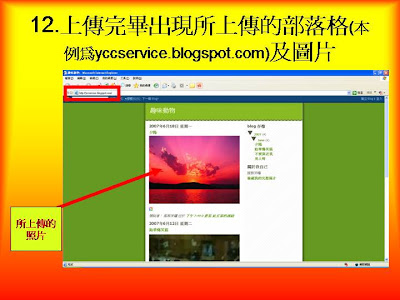



Slide 1: 如何運用Google所提供的 picasa 上傳照片到部落格 • 1. 選 picasa 圖示 , 連按滑鼠左鍵兩下 • 2. 進入 picasa 視窗 • 3. 選要上傳的照片 , 此圖片出現藍框 1, 選 [BlogThis!]2 按鈕 • 4. 出現 [Picasa:BlogThis!] 視窗 楊乾中2007 年 6 月 yccservice@gmail.com
Slide 2: 如何運用 picasa 上傳照片到部落格 • 5. 輸入使用者名稱 ( 本例為 yccservice) 1; 密碼 2 後 , 選 [ 登入 ]3 按鈕 • 6 . 出現 [blogger] 視窗 • 7. 選 [ 大圖片 ]1 後 , 選 [ 繼續 ]2 按鈕 • 8. 出現嵌入的 html 語句 , 可選 [ 豐富本文 Rich text]1 按鈕 , 預覽照片 楊乾中2007 年 6 月 yccservice@gmail.com
Slide 3: 如何運用Google所提供的 picasa 上傳照片到部落格 9. 出現上傳的照片 • 10. 輸入書名 ( 本例為夕陽 )1, 選 [ 發佈 ]2 按鈕 • 11. 返回 picasa 視窗 , 告知正在上傳 • 12. 上傳完畢出現所上傳的部落格 ( 本例為 • yccservice.blogspot.com) 及圖片 楊乾中2007 年 6 月 yccservice@gmail.com
Slide 4: 1. 選 picasa 圖示 , 連按滑鼠左鍵兩 下 1
Slide 5: 2. 進入 picasa 視窗 1
Slide 6: 3. 選要上傳的照片 , 此圖片出現藍框 1, 選 [BlogThis!]2 按鈕 1 2
Slide 7: 4. 出現 [Picasa:BlogThis!] 視窗
Slide 8: 5. 輸入使用者名稱 ( 本例為 yccservice) 1; 密碼 2 後 , 選 [ 登入 ]3 按鈕 1 2 3
Slide 9: 6 . 出現 [blogger] 視窗
Slide 10: 7. 選 [ 大圖片 ]1 後 , 選 [ 繼續 ]2 按鈕 1 2
Slide 11: 8. 出現嵌入的 html 語句 , 可選 [ 豐富本文 Rich text]1 按鈕 , 預覽照片 1 嵌入的 html 語句
Slide 12: 9. 出現上傳的照片
Slide 13: 10. 輸入書名 ( 本例為夕陽 )1, 選 [ 發佈 ]2 按鈕 1 2
Slide 14: 11. 返回 picasa 視窗 , 告知正在上傳
Slide 15: 12. 上傳完畢出現所上傳的部落格 ( 本例為 yccservice.blogspot.com) 及圖片 所上傳的 照片
Slide 16: 補充 1 • 步驟 8 出現嵌入的 html 語句視窗 , 若不需 預覽照片 , 可直接跳到步驟 10, 直接輸入書 名選 [ 發佈 ] 按鈕 • 要一次上傳多張照片 ( 例如參加某一活動時 照了許多張的照片 ), 可在步驟 3 時 , 配合 ctrl 鍵一次挑選多張照片 , 上傳後會在同一 書名 ( 名稱 ) 下 , 顯示多張照片 , 類似畫面 如下圖
Slide 17: 同一書名下的多張照片 書名 多張照片
Slide 18: 補充 2 • 先備知識請參看以下單元 – 如何在 Google 所 提供的部落格,建立自己的 部落格 – 如何在 Google 所 提供的部落格,放入照片 – 到那裡去下載 google 提供的 Picasa 軟體 – 如何安裝 google 提供的 picasa 軟體
先備知識:
2如何申請google的免費電子郵件帳號
http://econsultant520.blogspot.com/2008/01/2google.html
3如何在Google所提供的部落格,建立自己的部落格
http://econsultant520.blogspot.com/2008/01/3google.html
3如何在gmail中啟用Google所提供的對應部落格
http://econsultant520.blogspot.com/2008/01/3gmailgoogle.html
8_1如何安裝google提供的picasa軟體
http://econsultant520.blogspot.com/2008/01/81googlepicasa.html
8_2Picasa已管理的資料夾如何移除
http://econsultant520.blogspot.com/2008/01/82picasa.html
4如何啟用google提供的網路相簿 _Picasa 網路相簿
http://econsultant520.blogspot.com/2008/01/4googlepicasa.html
4_1如何上傳相片到Google所提供的picasa網路相簿
http://econsultant520.blogspot.com/2008/01/41googlepicasa.html
相關單元:
3_1如何在Google所提供的部落格,建立文章
http://econsultant520.blogspot.com/2008/01/31google.html
3_2Google提供的部落格,如何載入影片檔
http://econsultant520.blogspot.com/2008/01/32google_26.html
3_2如何在Google 所提供的部落格,放入照片
http://econsultant520.blogspot.com/2008/01/32google.html
3_2_1如何在Google提供的部落格,一次依序放5張照片
http://econsultant520.blogspot.com/2008/01/321google5.html
3_2_1如何將簡報檔內每張投影片,產生出對應的jpg圖片檔,好放到部落格
http://econsultant520.blogspot.com/2008/01/321jpg.html
3_2_1何運用Google所提供的picasa上傳照片到部落格
http://econsultant520.blogspot.com/2008/01/321googlepicasa.html
3_2_2如何刪除Google所提供部落格內的某一篇文章
http://econsultant520.blogspot.com/2008/01/322google.html













沒有留言:
張貼留言